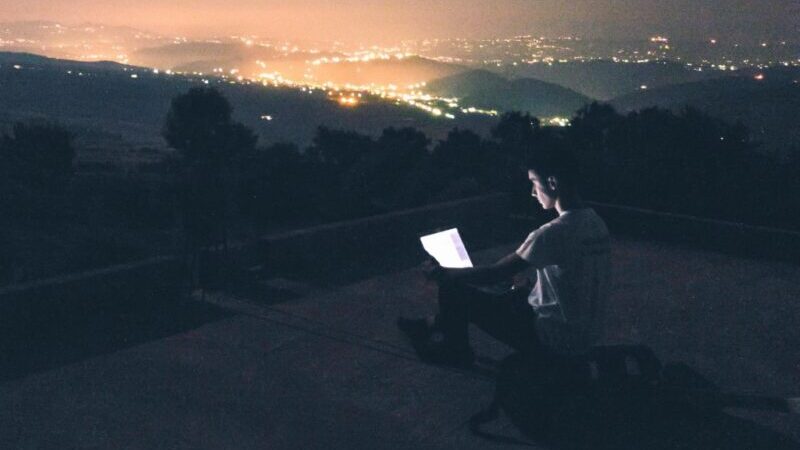iPadminiをどこに置いたのか分からない!
iPadminiの探し方についての解説はないかな?
探すアプリの使い方を知りたい。
そんな方に解説です。
失くしたiPadminiの探し方(探すアプリの使い方を解説)
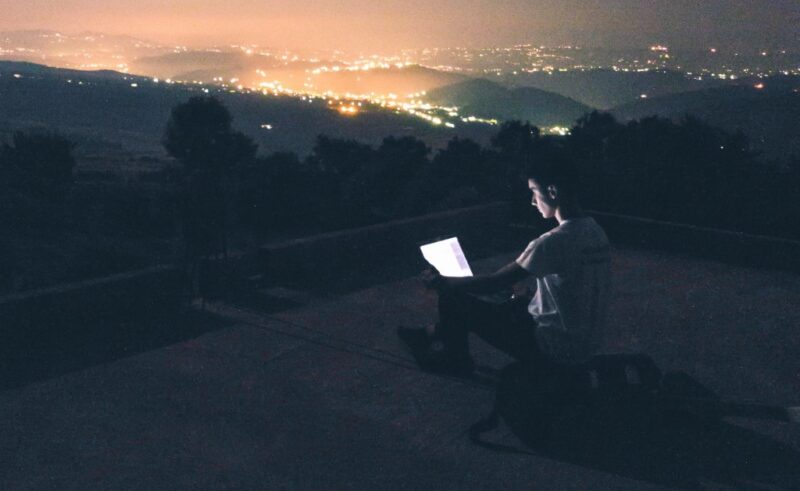
失くしたiPadminiの探し方(探すアプリの使い方を解説)
行方が分からなくなったら、「探す」アプリを使いましょう。
ご自宅でパソコンをお使いの方は、パソコンからiCloud(icloud.com)にアクセスします。
「iPhoneを探す」アプリをクリックすると、地図上に自分のiPadmini(緑色のマーク)が表示されます。
地図上に表示されたiPadminiをクリックし、情報アイコンの i マークをクリックすると、次の3つのメニューが表示されます。
- サウンド再生
- 紛失としてマーク
- iPadを消去
サウンド再生
サウンド再生をクリックするとiPadminiから音を出せます。家の中で置き場所が分からなくなった時など、このメニューが一番使用されると思います。
紛失としてマーク
iPadminiをロックし、iPadminiの画面に電話番号を表示させることができ、このiPadminiが紛失したこととこの電話番号に連絡してほしいことを伝えられます。なお、iPadminiに登録してあるApple Payの使用を止めることもできます。
iPadを消去
最終手段です。もう手元には戻ってこない。拾った人にデータを見られたくない。そんな時のデータ削除です。実行すると、探すアプリでももう探せません。仮に手元に戻ってきたときにはiCloud バックアップからデバイスを復元することができます。
事前設定が必要
- 設定を開きます。
- 下にスクロールして「プライバシー」を選択します。
- 「位置情報サービス」を選択します。
- 「位置情報サービス」をオンにします。
家族や友人のiPadminiやiPhoneに自分の居場所を知らせたい
この探す機能を使って自分の居場所を知らせることができます。家族や友人に自分の居場所を知らせたい場合は、iPadminiで「位置情報を共有」をオンにしておきます。どこか広い場所に出かけたときに自分の場所が分かり便利です。相手も位置情報を共有してくれていれば、こちらからも相手がどこにいるか確認できます。事前に次の設定をしておきましょう。
設定方法
- 設定を開いて、「[ユーザ名]」を選択します。
- 「探す」を選択します。
- 「位置情報を共有」をオンにします。
人を探すには
上の設定に加えて、事前に相手を登録しておきます。
- 「探す」アプリを開いて、「人を探す」タブを選択します。
- 「位置情報の共有を開始」を選択します。
- 位置情報の共有相手の名前や電話番号を入力します。名前はメールアドレス(〇〇@icloud.com)でOK。
- 「送信」をタップします。
- 位置情報を共有する期間を「1 時間」「明け方まで」「無制限」から選択します。
- 「OK」を選択します。
これで相手の場所が地図に表示されます。
さらに、最初にiPadminiの行方が分からなくなった時に、パソコン上のiCloudから「探す」で探せますと解説しましたが、このように人を探す機能を使って、人の端末(iPadminiやiPhone)からも探せます。